Photoshop教程:调出淡淡单色色调,本例介绍使用PS调出MM淡淡单色图,通过运用色彩平衡、绘画涂抹滤镜、做高光选区、色相/饱和度等手段完成最终效果,蛮漂亮的效果哟,希望朋友们喜欢~~
【 tulaoshi.com - PS 】
原图

效果图:

[next]
1.打开原图按Ctrl + J 复制一份,按Ctrl + B 调色彩平衡参数设置如图1,确定后加上蒙版用黑色的羽化画笔把人物部分擦出来效果如图2
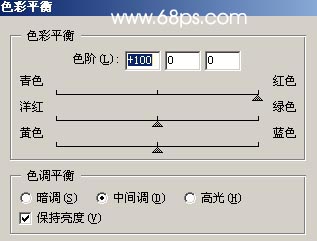
<图1

<图2
2.新建一个图层,按Ctrl + Shift + Alt + E 盖印图层,然后点通道面版,点绿色通道按Ctrl + A 全选按Ctrl + C 复制,点蓝色通道按Ctrl + V 粘贴,回到图层面版执行菜单:滤镜 艺术效果 绘画涂抹参数设置如图3,确定后把图层混合模式改为柔光,效果如图4

<图3
[next]
<图4
3.新建一个图层,按Ctrl + Shift + Alt + ~ 调出高光选区填充为白色,然后把图层混合模式改为柔光,效果如图5

<图5
4.新建一个图层,按Ctrl + Shift + Alt + E盖印图层,然后点通道面版,点绿色通道按Ctrl + A 全选按Ctrl + C 复制,点蓝色通道按Ctrl + V 粘贴回到图层面版按Ctrl + U 色相/饱和度参数设置如图6,效果如图7

<图6
[next]
<图7
5.按Ctrl + J 把刚才调色的图层复制一层,按Ctrl + U 色相/饱和度参数设置如图8,确定后加上蒙版用黑色羽化画笔把除人物以外的地方擦除效果如图9

<图8

<图9
[next]6.新建一个图层按Ctrl + Shift + Alt + E盖印图层执行菜单:滤镜 模糊 高斯模糊 数值为2,确定后把图层混合模式改为柔光,图层不透明度改为:60%,效果如图10

<图10
7.合并所有图层使用Topaz线性锐化一下。如果你还没有安装请点这里下载。效果如图11

<图11
来源:http://www.tulaoshi.com/n/20160129/1510292.html
看过《Photoshop教程:调出淡淡单色色调》的人还看了以下文章 更多>>